
飛行機撮影や野鳥撮影は、大気の影響を受けやすい被写体です。100万円オーバーの超高性能&高価格のレンズを購入しても、大気の揺らぎが悪さして、レンズ本来の性能を引き出せません。ボヤッとした、なんとなく甘い写真が量産されてしまった時、シャープネスを高めるできる専用アプリTopaz「Sharpen AI(シャーペン・エーアイ)」を活用すれば高確率で救済できます。というわけで、購入方法やインストール方法をわかりやすく解説するのでお役たてください。
- Topaz Labs公式
- Photo AI 199ドル
- Gigapixel AI 99.99ドル
Topaz Sharpen AIとは
Topaz Sharpen AIは、海外メーカーの製品です。海外のカメラサイトで広告を見かけた人も多いのではないでしょうか? 開発販売元「Topaz labs社」はアメリカのソフトウェアメーカー(中国じゃなくて安心ですね)です。同社ソフトは「1ソフトウェア1機能」に特化されており、Topaz Sharpen AIは、シャープネスの向上に特化した製品になります。
Topaz Sharpen AIは、人口知能を積極活用することで、初めてソフトを使う人でもわずか数クリックでシャープで精細度の高い写真に仕上げることができます。操作や機能を熟知した上級者は、マニュアル操作でこだわった処理ができる奥深さも残されており、すべての人が満足できる設計になっています。
画像処理品質は、シャープネスに特化した専用アプリを歌うだけあり、PhotoshopやRAW現像ソフトのシャープネス機能を超越します。画像処理ソフトを有している人が購入しても、後悔することはないと思いますよ。
体験版で動作確認
Topaz Sharpen AIの販売会社は、アドビシステムズのような大企業でないため「本当に購入しても大丈夫?」と躊躇う人も多いでしょう。また、Topaz Sharpen AIは、サクサク軽快に動作するとは言えません。高度な処理が行われていると推測され、プレビューの確認や書き出しに数分の時間を要します。お使いのパソコン性能によってはストレスを感じるかもしれません。
そのため、商品購入の際には「無償トライアル版」をお使いのパソコンにインストールして、動作確認をお勧めします。無償トライアル版をインストールすると30日間無料で使用できます。ただし、保存すると透かしが入るため、データを使用することはできません。
無償トライアル版は、ライセンスを購入すると正規版として利用できます。2度手間になることはありませんので、ご安心ください。
体験版 ダウンロード方法
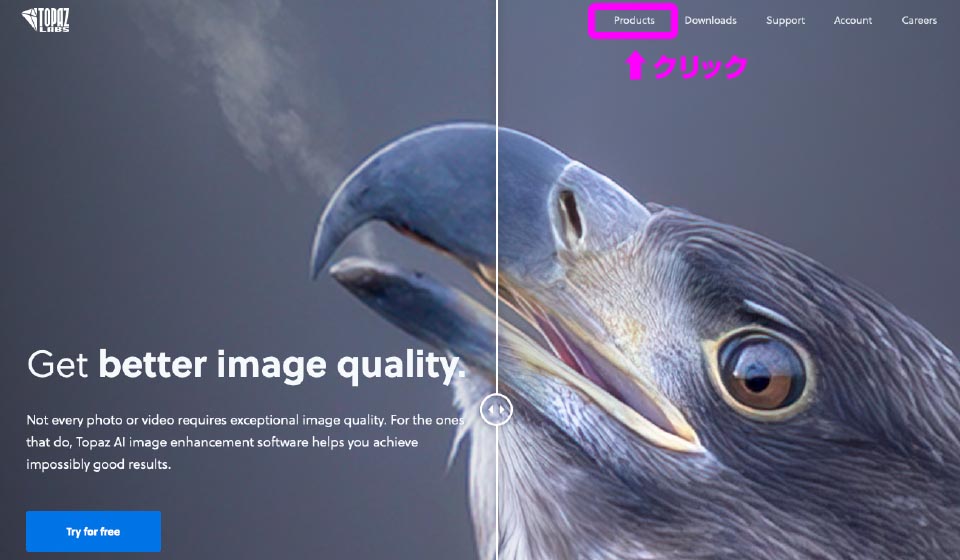 ▲Topaz Sharpen AI体験版は、ウェブサイトにアクセスし、トップページ上段の「Products」タブを開きます。「Sharpen AI」を選択すると、Sharpen AI紹介ページが開きます。
▲Topaz Sharpen AI体験版は、ウェブサイトにアクセスし、トップページ上段の「Products」タブを開きます。「Sharpen AI」を選択すると、Sharpen AI紹介ページが開きます。
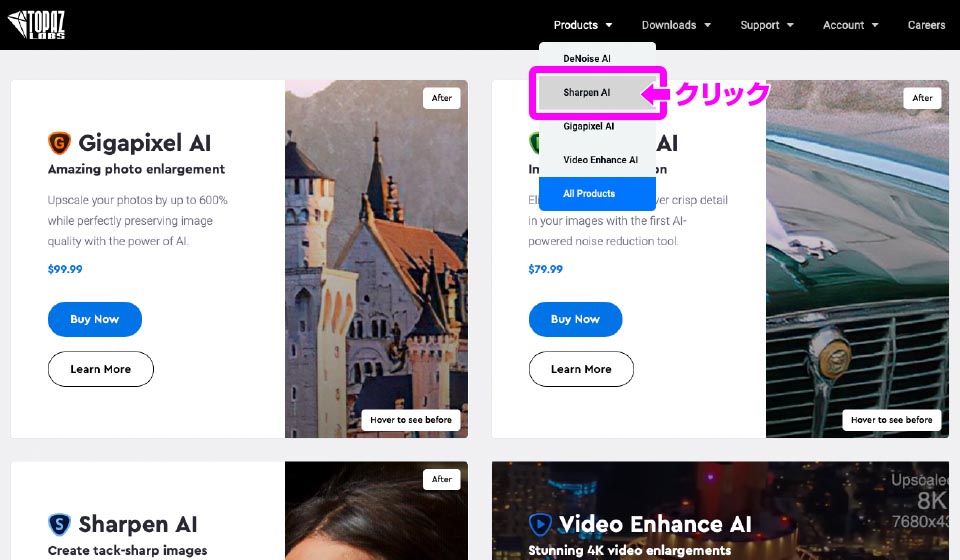 ▲「Sharpen AI」を選択すると、Sharpen AI紹介ページが開きます。
▲「Sharpen AI」を選択すると、Sharpen AI紹介ページが開きます。
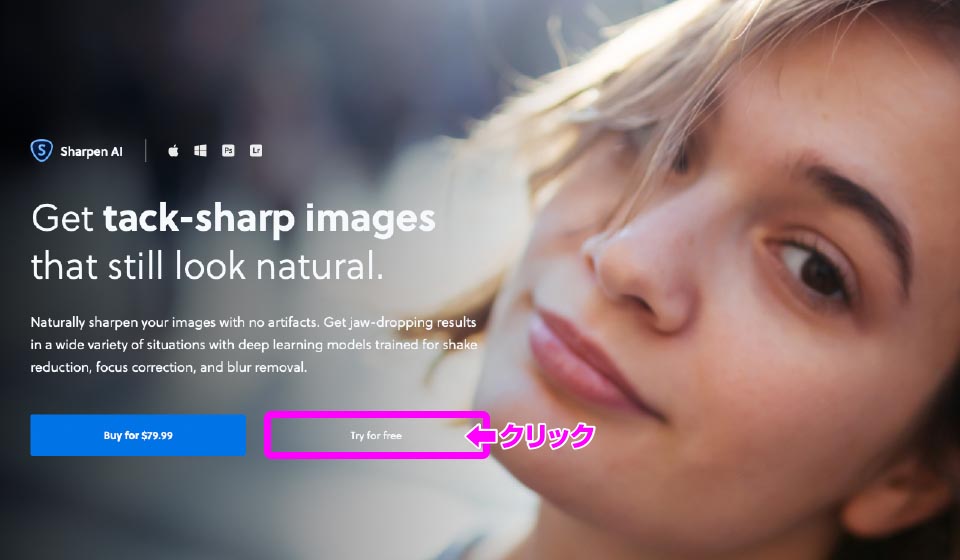 ▲「Try for Free」ボタンをクリックします。するとメールアドレスの入力が求められます。
▲「Try for Free」ボタンをクリックします。するとメールアドレスの入力が求められます。
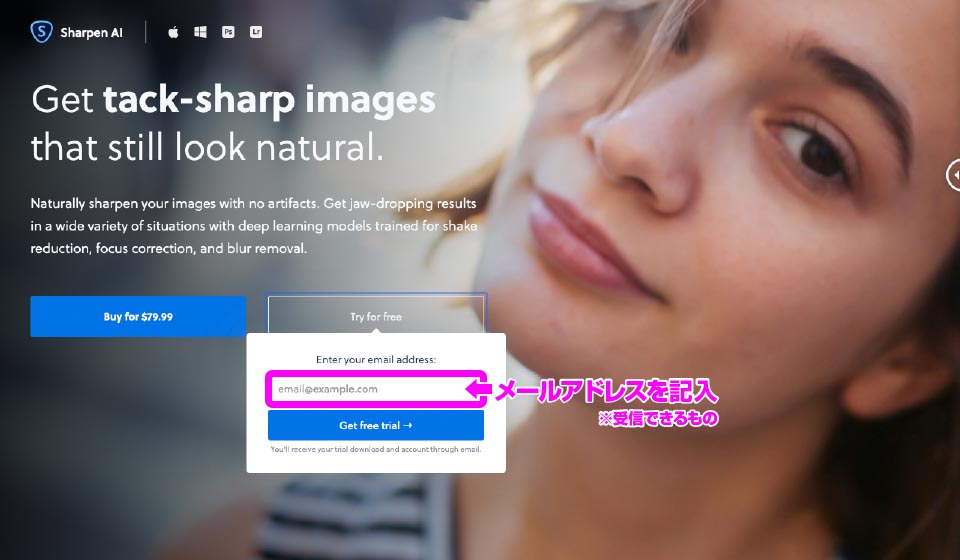 ▲メードアドレスを記入し「Get free trial」をクリック。
▲メードアドレスを記入し「Get free trial」をクリック。
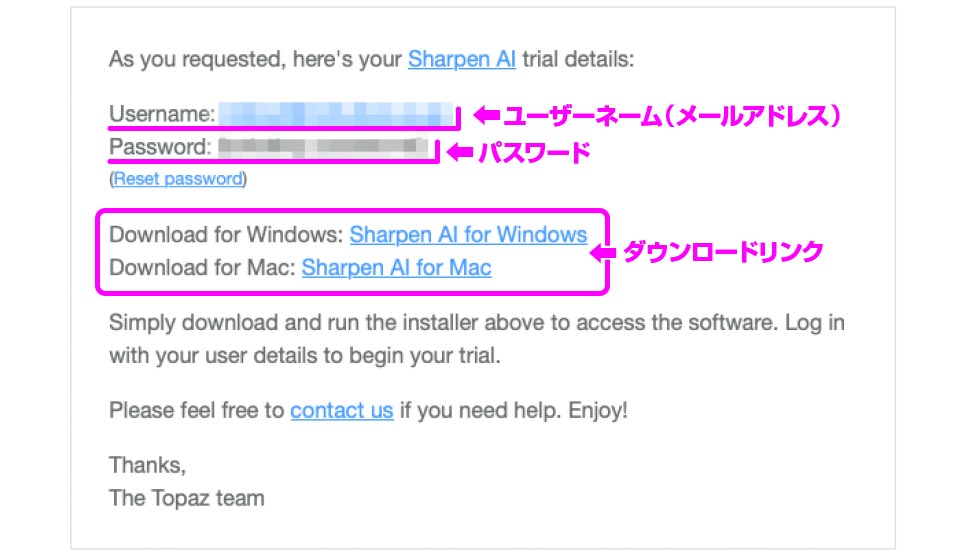 ▲メールアドレスに、ユーザー名・パスワード・ダウンロードリンクが届きます。このメールはインストール時に必要なので捨てないでくださいね。また、体験版で動作確認後、正規版を購入すると登録したメールアドレスがそのままユーザー情報として扱われます。捨てアドレスなどを使用しないほうが良いでしょう。
▲メールアドレスに、ユーザー名・パスワード・ダウンロードリンクが届きます。このメールはインストール時に必要なので捨てないでくださいね。また、体験版で動作確認後、正規版を購入すると登録したメールアドレスがそのままユーザー情報として扱われます。捨てアドレスなどを使用しないほうが良いでしょう。
お使いのパソコン(OS)に合ったバージョンをダウンロードします。Macの場合、クリックするとダウンロードが自動的に始まり、圧縮されたファイルは「ダウンロード」に保存されます。
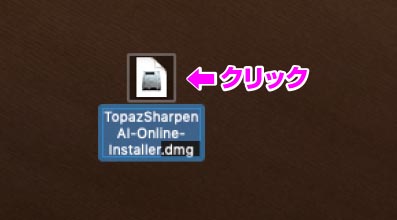 ▲インストーラーの圧縮ファイルが「ダウンロード」に保存されるのでファイルをクリックします。
▲インストーラーの圧縮ファイルが「ダウンロード」に保存されるのでファイルをクリックします。
体験版 インストール方法
 ▲圧縮ファイルをクリックするとインストーラーが起動します。アイコンをクリックします。
▲圧縮ファイルをクリックするとインストーラーが起動します。アイコンをクリックします。
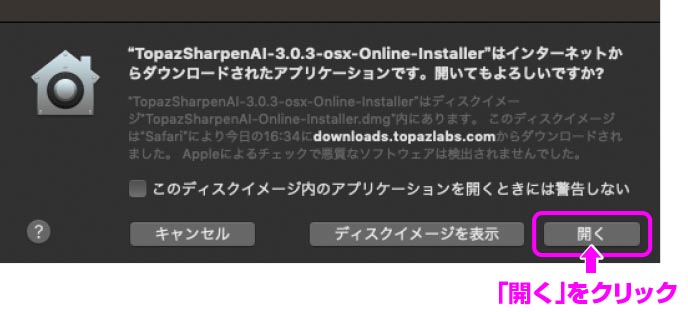 ▲上記画面が表示されたは「開く」をクリックします。
▲上記画面が表示されたは「開く」をクリックします。
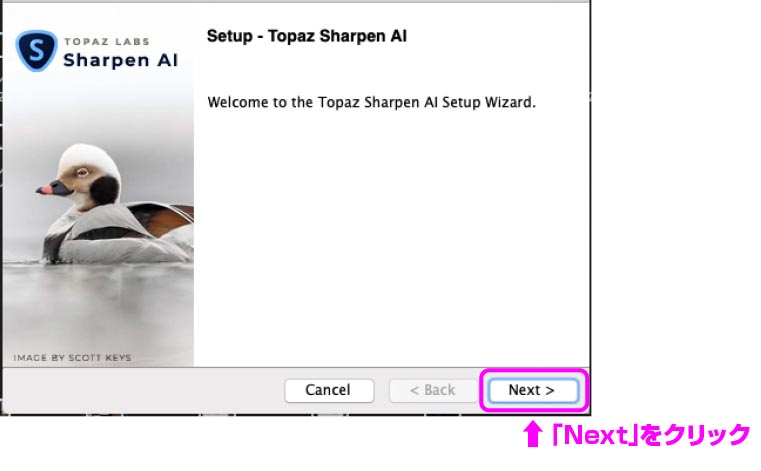 ▲Setup Topaz Sharpen AI
▲Setup Topaz Sharpen AI
セットアップを開始します。「Next >」をクリックします。
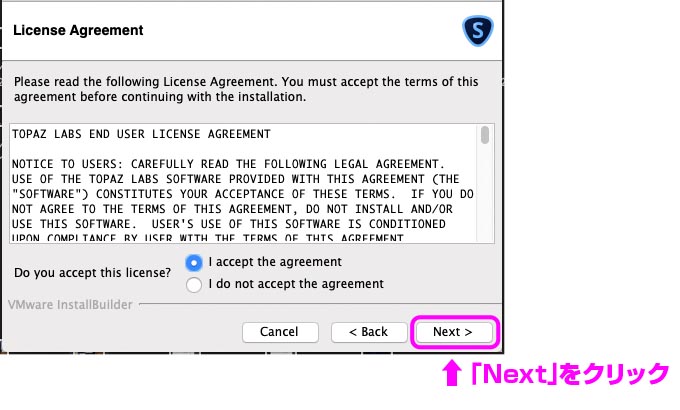 ▲License Agreement(=ライセンス契約)
▲License Agreement(=ライセンス契約)
ライセンス内容に同意しないと進みませんので「I accept the agreement(=私は契約に同意します)」にチェックを入れ「Next >」をクリックします。
Resource Directory(=リソースディレクトリー)
Sharpen AIをインストールする場所を指定します。通常は「アプリケーション」ホルダーにインストールされるはずです。
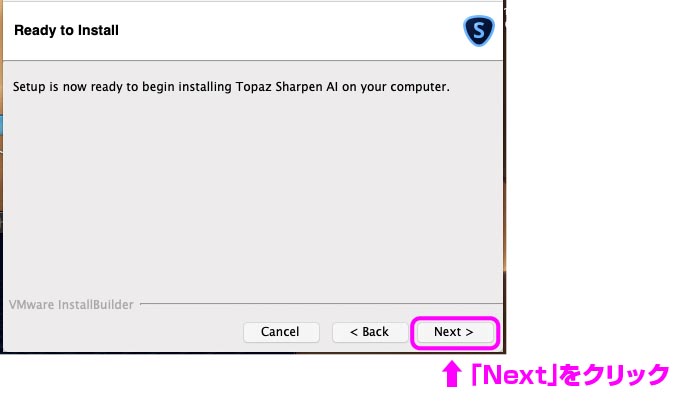 ▲Ready to Install(=インストールの準備)
▲Ready to Install(=インストールの準備)
インストールを開始します。「Next >」をクリックするとインストールが自動的に開始します。システムをネットからダウンロードしながらインストールするので時間がかかります。
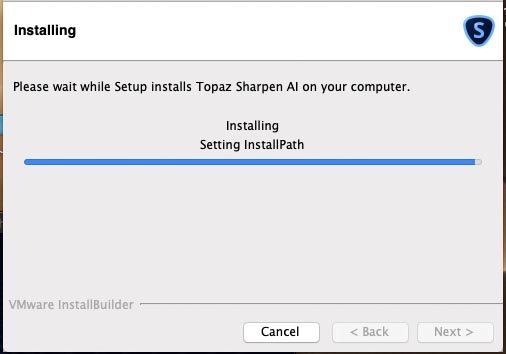 ▲Installing(=インストール中)
▲Installing(=インストール中)
インストールが続行されます。
Completing the Topaz Sharpen AI setup Wizard(=Topaz Sharpen AIのセットアップウイザードを完了)
すべてのインストールが完了しました。「Finish」をクリックします。
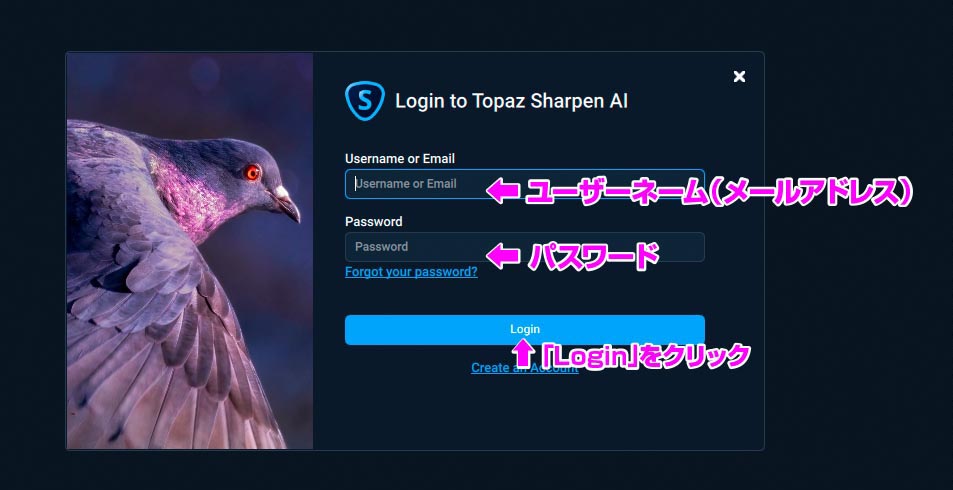 ▲Sharpen AIを起動
▲Sharpen AIを起動
Sharpen AIを起動すると認証を求められます。「Create an Account(=アカウントを作成する)」をクリックして新規アカウントを作成します。メールに送信されてきた内容を確認し「ユーザーネーム(またはEメール)とパスワード」を入力し「Login」をクリックします。
ActivateTopaz Sharpen AI(=Topaz Sharpen AIをアクティブ化する)
Activate Topaz Sharpen AIと表示されたら「Start Trial(=トライアル版を開始)」をクリックします。これで無料体験版を使用できます。
購入方法
Topaz Sharpen AIの購入にはクレジットカード(VISA・マスター・アメックス・ダイナーズなど)やPayPalなどが必須です。これらをお持ちでない方は、残念ながら購入する方法はありません。
購入方法は、ウェブサイトにアクセスし、トップページ上段の「Products」タブを開き「All Products」を選択します。Sharpen AIの「buy Now(=購入する)」をクリックします。
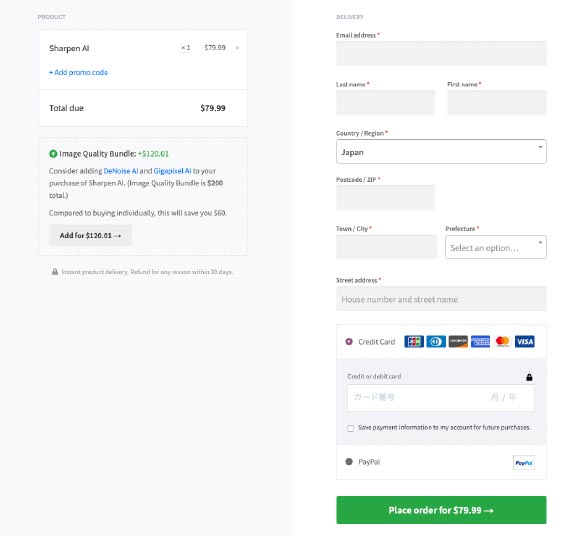
記入例
| Email address Eメールアドレスを記入 | |
| Last name 苗字をローマ字入力 | First name 名前をローマ字入力 |
| Country/Region Japanを選択 | |
| Postcode/ZIP 郵便番号を記入(〒マーク不要) | |
| Town/City 市町村をローマ字記入 | Prefecture 都道府県をローマ字入力 |
| Street address 町名や番地をローマ字記入(番地,町名) | |
| Credit Card クレジットカードを選択 | |
| Credit or Debit card カード番号・有効期限(月/年)を記入 | |
| Save payment information to my account for future purchases. =クレジットカードをアカウントに保存 チェックなしで良いでしょう |
|
| Place order =注文する クリックすると決済されます! | |
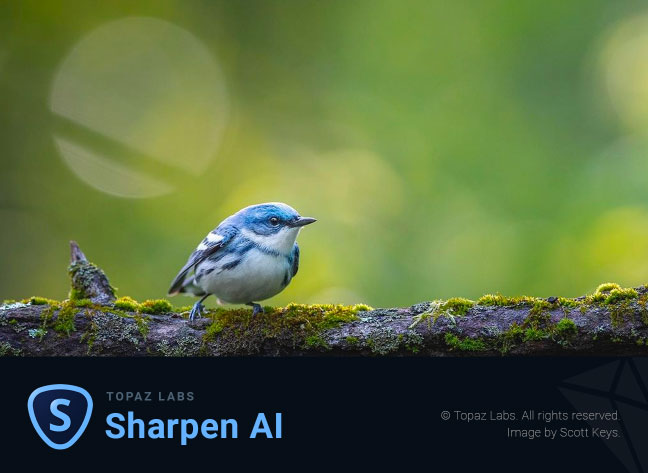
使い方
Topaz Sharpen AIの使い方を作例別に解説します。



コメント